Samsung Kies は、Samsung が作成した Samsung ユーザー向けのフリーウェア ユーティリティで、かつては Samsung デバイスからコンピュータに、またはその逆にファイルを転送する便利なツールでした。ただし、ソフトウェア アップデートにより、Samsung Smart Switch が Samsung Kies に取って代わります。したがって、古いSamsung携帯電話でのみ動作します。
いずれにせよ、Samsung ユーザーの一部は依然として Windows 10 用 Samsung Kies をダウンロードして使用したいと考えています。もしそれが必要な場合は、有用なヒントを入手してください。

Windows コンピュータ用の Samsung Kies をダウンロードしたいですか?おそらく、インターネット上でそのダウンロード リンクを簡単に見つけることができないでしょう。でも心配しないでください。ここから安全にダウンロードできます。
まず、 Samsung Kiesと Samsung Kies 3 を公式 Web サイトから直接ダウンロードできます。 Kies 3.2 をダウンロードしたい場合は、ここをクリックしてください。さらに、バージョンが異なると互換性も異なります。 Samsung Kies は、Android 2.1 から Android 4.2 までの Samsung デバイスをサポートします。 Kies 3 は Android 4.3 以降と互換性があります。
さらに、Kies は Samsung Galaxy S6 以降では動作しません。したがって、ソフトウェアをダウンロードする前に、Samsung 携帯電話のバージョンを確認してください。 Kies 3 の主なシステム要件は次のとおりです。
簡単に言えば、心配することなく Windows 10 64 ビット用の Samsung Kies をダウンロードできます。
ヒント: Samsung Galaxy のごみ箱はどこにありますか? Samsung で削除されたファイルを復元する方法は?この投稿で答えを見つけることができます。
Windows 10 用の Samsung Kies の正しいバージョンをダウンロードすると、このセクションで Windows 10 に Samsung Kies をインストール、設定、アンインストールする方法を知ることができます。早速、詳細な手順を見てみましょう。
ステップ 1: インストールを開始する
インストール パッケージを右クリックし、[管理者として実行] オプションを選択すると、さらに強力な機能を利用できます。または、通常どおりダブルクリックしてインストールすることもできます。
ステップ 2: Kies をセットアップする
必要に応じて、「変更」ボタンをタップして、Kies の保存先フォルダーを変更できます。次に、プロンプトで契約にチェックを入れ、「次へ」アイコンをクリックします。
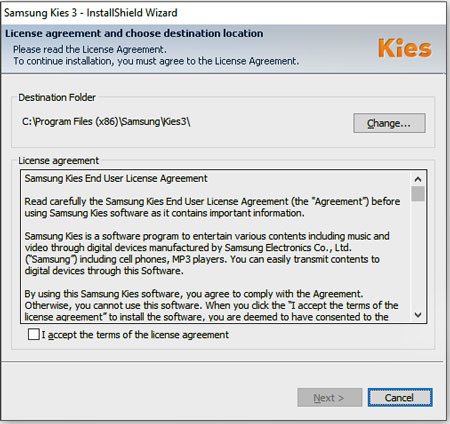
ステップ 3: インストールを完了する
- しばらくしてから「完了」アイコンをタップすると、インストールと設定が完了します。その後、ソフトウェアが自動的に開きます。これで、Samsung デバイスをコンピュータに接続できるようになりました。
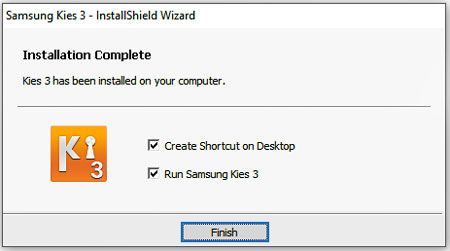
- ちなみに、Kies のアップデートを求めるウィンドウが表示された場合は、「キャンセル」オプションをクリックしてください。そうしないと、Samsung Kies が Samsung Smart Switch にアップデートされます。
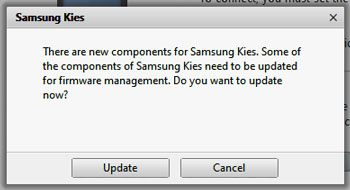
関連項目:手間をかけずにSamsung Galaxy からコンピュータに連絡先を転送したいですか?チェックアウトしてください。
ステップ 1: アプリと機能を開く
キーボードの「 Windows 」キーと「 X 」キーを同時に押してください。ポップアップページで、「アプリと機能」オプションをクリックします。
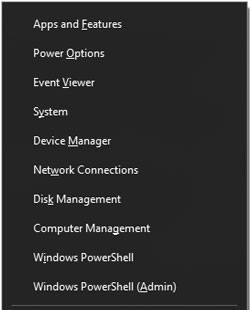
ステップ 2: Samsung Kies を選択します
Windows 10 で Samsung Kies をアンインストールするには、検索バーに「 Kies 」の文字を入力してソフトウェアをクリックします。次に「アンインストール」ボタンをタップします。
ステップ 3: Windows 10 から Kies をアンインストールする
次に、[アンインストール] 機能を再度クリックし、[はい] オプションを選択します。すぐにプログラムをコンピュータから削除します。
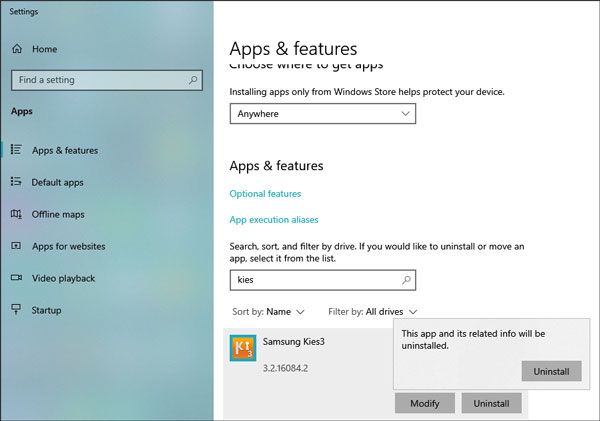
こちらもお読みください:
Huawei から Samsung に切り替える予定ですか?しかし、 Huawei から Samsung にデータを転送するにはどうすればよいでしょうか?必要に応じて、ここで強力なトリックを取得してください。
Samsung 携帯電話から問題なくデータを取得したいですか?その場合は、この記事から解決策を学ぶことができます。
Windows 10 用 Kies をインストールするときに Samsung Kies がブロックされていることがわかった場合は、ほとんどのユーザーが同様の状況に遭遇しているため、落ち着いてください。さらに、Windows 10 でブロックされた Kies を修正するために、この部分では実用的な解決策を説明します。手に入れましょう。
解決策 1: ファイアウォールを一時的に無効にする
Windows 10 のファイアウォールにより Samsung Kies のインストールが失敗する場合があるため、インストール プロセス中にファイアウォールをオフにすることができます。 「コントロール パネル」プログラムに入り、「システムとセキュリティ」 > 「 Windows Defender ファイアウォール」 > 「 Windows Defender ファイアウォールをオンまたはオフにする」オプションを選択してください。その後、ファイアウォールを一時的にオフにすることができます。
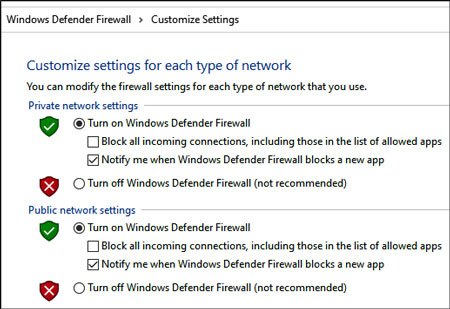
解決策 2: ウイルス対策保護をオフにする
また、コンピュータのウイルス対策保護をオフにしてみてください。ただし、Samsung Kies を正常にインストールしたら、それを有効にすることを忘れないでください。 「スタート」 > 「設定」 > 「更新とセキュリティ」 > 「 Windows セキュリティ」 > 「ウイルスと脅威の防止」 > 「設定の管理」 アイコンをクリックします。ここで、「リアルタイム保護」機能をオフにしてください。
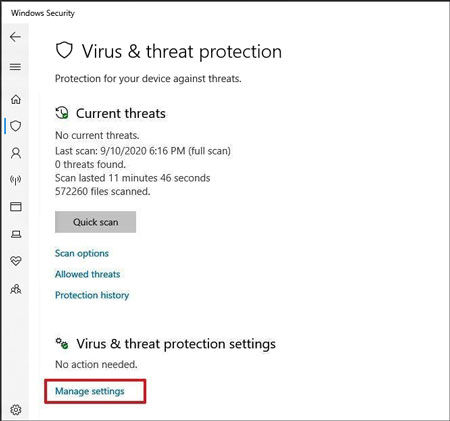
解決策 3: 信頼できない発行元を確認する
発行者が Windows 10 によってブロックされている場合、Samsung Kies もインストールできません。したがって、Samsung Electronics がコンピュータ上で信頼できない発行元ではないことを確認してください。 「 Windows 」キーと「 S 」キーを同時に押したまま、「インターネット オプション」という単語を入力して選択してください。次に、[コンテンツ] > [発行者] > [信頼できない発行者] オプションを選択します。その後、ここのリストから Samsung Electronics を削除できます。
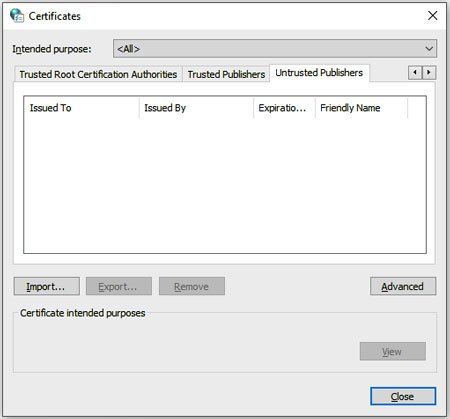
さらに読む: Samsung ファイル マネージャーが必要ですか?推論のための推奨事項を 2 つ示します。
現在、市場には多くの転送および管理ソフトウェア ユーティリティが存在します。したがって、Samsung Messages Backup など、Windows 10 用の Samsung Kies の代替品を簡単に入手できます。これは、総合的なバックアップ、復元、および管理プログラムです。驚くべきことに、連絡先、テキスト メッセージ、写真、通話記録、ビデオ、アプリ、音楽などを含む、コンピューター上の詳細なファイルを明確にプレビューできます。
さらに、Samsung Kiesよりも使いやすいです。試してみれば、Samsung ファイルを管理するためのより多くの機能があり、ほぼすべての Samsung デバイスをサポートしていることがわかります。
ステップ 1: ソフトウェアをダウンロードする
プログラムをダウンロードしてコンピュータにインストールしてください。
ステップ 2: Samsung デバイスを Windows 10 PC にリンクする
次に、USB ケーブルを使用して Samsung ハンドセットを PC に接続します。すぐにデバイスを検出して認識します。

ステップ 3: Samsung データの転送と管理
- リンクすると、Samsung ファイルのカテゴリが表示されます。それらのいずれかをタップすると、右側に詳細なファイルが表示されます。その後、トップメニューの機能を使用してそれらを整理できます。
- ワンクリックですべてのデータをバックアップしたい場合は、「スーパーツールキット」タブに移動し、「バックアップ」オプションを選択してください。新しいウィンドウで「バックアップ」アイコンをタップします。すべてのファイルが Samsung からコンピュータに転送されます。

ボーナス:必要に応じて、記事内で信頼できるSamsung ルート ツールキットを選択できます。
Windows 10 用 Samsung Kies に関する重要なヒントはすべて上に表示されています。この有益な記事は役に立ちましたか?他にも疑問があり、聞きたいことがあるかもしれません。その場合は、コメント欄に質問を残してください。ご返信いただけると幸いです。
関連記事
Samsung のキャッシュ、履歴、または Cookie をクリアする方法? - 2 つの無料メソッド
Samsung から LG に連絡先を転送する 4 つの方法 [絶対お見逃しなく]
Samsung タブレットのスペースを解放する方法: これまでよりも高速に
Motorola から Samsung にデータを転送する 7 つの方法 (高速かつ簡単)
Samsung を PC に簡単にバックアップする方法? - 見逃せない 7 つの方法
Samsung から Mac に写真を転送する方法? [2022 年の 4 つの簡単な方法]
Copyright © samsung-messages-backup.com All Rights Reserved.